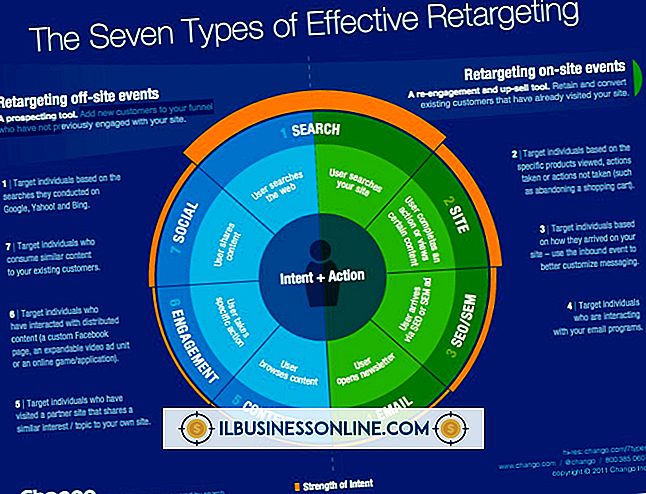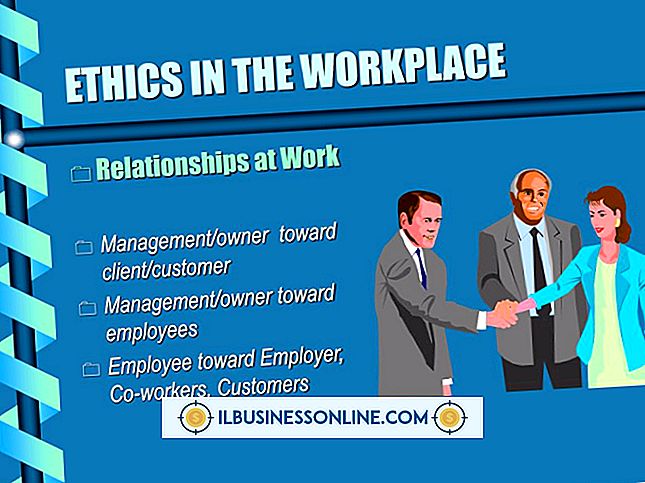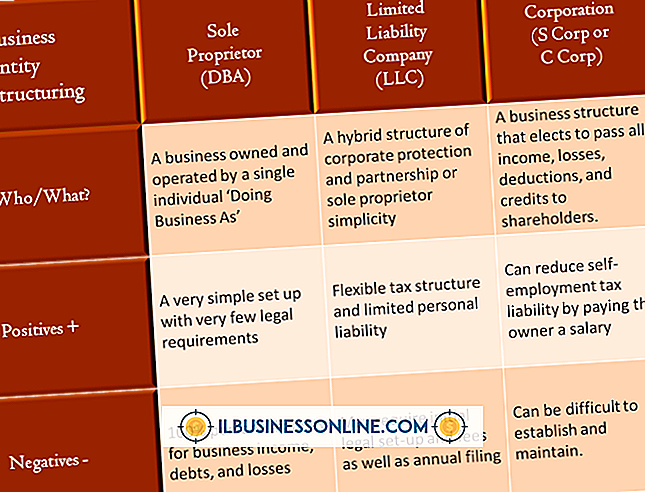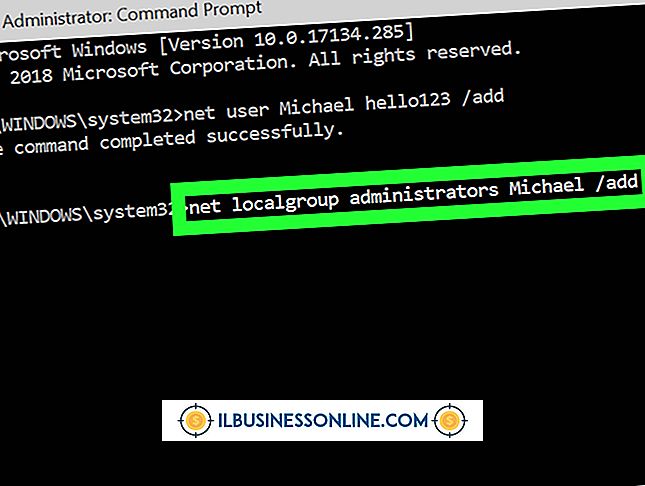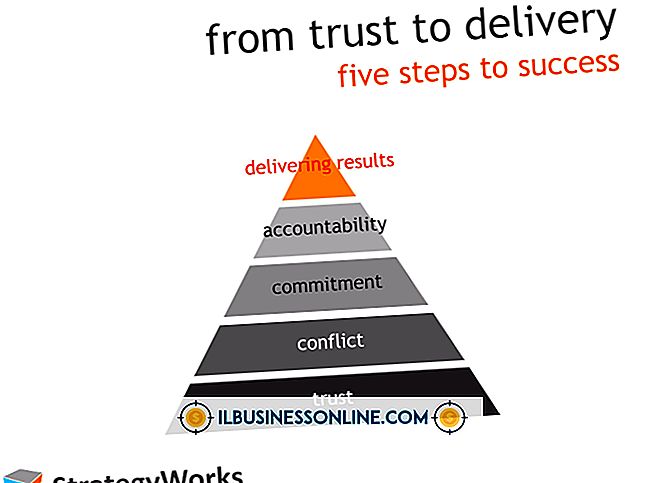วิธีใช้ Quick Note ใน Google Chrome

คุณอาจพูดว่า“ เลื่อนไปวางบน Notepad!” หลังจากเพิ่มส่วนขยายการจดบันทึกย่อย่อไปยังเบราว์เซอร์ Google Chrome ของธุรกิจของคุณ มันไม่มีคุณสมบัติทั้งหมดของ Notepad แต่สามารถช่วยให้คุณจดบันทึกย่อได้อย่างรวดเร็วในขณะที่ท่องเว็บ คุณจะพบว่ามีประโยชน์ในการจดข้อเท็จจริงสร้างรายการที่ต้องทำและระดมความคิดทางธุรกิจ เมื่อคุณเยี่ยมชมเว็บเพจและเปิดใช้งานบันทึกย่อแบบย่อบันทึกย่อที่คุณใช้จะยังคงอยู่บนหน้าเว็บแม้ว่าคุณจะปิดเบราว์เซอร์ก็ตาม คุณยังมีตัวเลือกในการจัดเก็บบันทึกออนไลน์ได้ที่บริการจัดการบันทึกย่อฟรี
ติดตั้ง Quick Note
1
ไปที่หน้าบันทึกย่อที่ Google Chrome เว็บสโตร์ (ลิงก์ในแหล่งข้อมูล)
2
คลิก“ ลงชื่อเข้าใช้เพื่อเพิ่ม” และลงชื่อเข้าใช้บัญชี Google ของคุณหากคุณเห็นปุ่มนั้น
3
คลิก“ เพิ่มลงใน Chrome” จากนั้นคลิก“ เพิ่ม”
สร้างบันทึกย่อ
1
นำทางไปยังเว็บเพจใดก็ได้และคลิกขวาที่เพจ เลือก "บันทึกย่อใหม่" เพื่อดูบันทึกย่อด่วนใหม่
2
พิมพ์ข้อความของคุณลงในบันทึกย่อ บันทึกย่อแบบด่วนบันทึกสิ่งที่คุณพิมพ์และแสดงบรรทัดแรกของข้อความในชื่อของบันทึกย่อที่ด้านบนของบันทึกย่อ คลิกปุ่ม“ ปิด” ที่มุมขวาบนของบันทึกเพื่อปิด
3
คลิกขวาที่หน้าอีกครั้ง เวลานี้คุณจะเห็นตัวเลือก "แสดงบันทึกย่อ" แทนตัวเลือก "บันทึกย่อใหม่" คุณเห็นสิ่งนี้เนื่องจากคุณได้สร้างบันทึกย่อสำหรับหน้าปัจจุบันแล้ว เลือก "แสดงบันทึกย่อ" เพื่อนำบันทึกกลับมาสู่มุมมอง
จัดการบันทึกย่อ
1
คลิกไอคอน "สามเหลี่ยม" ที่ด้านบนของบันทึกย่อ โน้ตขนาดใหญ่ขึ้นจะเปิดขึ้นในแท็บใหม่ แผงที่อยู่ถัดจากบันทึกย่อนั้นมีชื่อเรื่องของบันทึกย่อทั้งหมดที่คุณสร้างขึ้น ในขณะที่คุณสะสมโน้ตมากขึ้นคุณสามารถดูชื่อของพวกเขาได้จากแผงนี้
2
เลื่อนไปที่ไอคอน“ การตั้งค่า” ที่ด้านล่างของแผงควบคุม คลิกที่ไอคอนเพื่อดูแผงการตั้งค่า แผงนี้อนุญาตให้คุณลงชื่อเข้าใช้บัญชี Diigo.com ของคุณหากคุณมี Diigo เป็นบริการฟรีที่ช่วยให้คุณจัดเก็บบันทึกออนไลน์ คุณสามารถเข้าถึงบันทึก Diigo ได้จากเว็บเบราว์เซอร์ใดก็ได้
3
ลงชื่อเข้าใช้บัญชี Diigo ของคุณหากคุณมีและเข้าสู่ขั้นตอนถัดไป มิฉะนั้นคลิก“ บัญชี Google” จากนั้นคลิก“ อนุญาต” หน้าการสมัคร Diigo จะปรากฏขึ้น กรอกข้อมูลที่ร้องขอและคลิก“ สร้างบัญชีและเชื่อมต่อกับ Google” Chrome จะนำคุณกลับไปที่แผงการตั้งค่า ป้อนชื่อผู้ใช้และรหัสผ่านที่คุณสร้างและคลิก“ ลงชื่อเข้าใช้” สองครั้งเพื่อลงชื่อเข้าใช้ Diigo
บันทึกหมายเหตุถึง Diigo
1
นำทางไปยังเว็บเพจใหม่คลิกขวาที่หน้าและเลือก“ บันทึกย่อใหม่”
2
พิมพ์คำสองสามคำลงในบันทึกย่อใหม่แล้วคลิกไอคอน "สามเหลี่ยม" ของบันทึกย่อเพื่อขยายบันทึกย่อและดูแผงที่มีบันทึกย่อที่มีอยู่
3
ย้ายไปที่แผงควบคุมและคลิกปุ่ม“ บันทึกออนไลน์” ที่ปรากฏใต้ปุ่ม“ ตั้งค่า” บันทึกย่อด่วนบันทึกลงในบัญชี Diigo ของคุณ
เคล็ดลับ
- คุณไม่ต้องสมัคร Diigo เพื่อใช้ Quick Note นี่เป็นคุณสมบัติเสริมสำหรับผู้ที่ต้องการให้บันทึกของพวกเขาได้จากทุกที่ที่มีการเชื่อมต่ออินเทอร์เน็ต
- ดูบันทึก Diigo ของคุณโดยไปที่ Diigo.com (ดูลิงค์ในแหล่งข้อมูล)